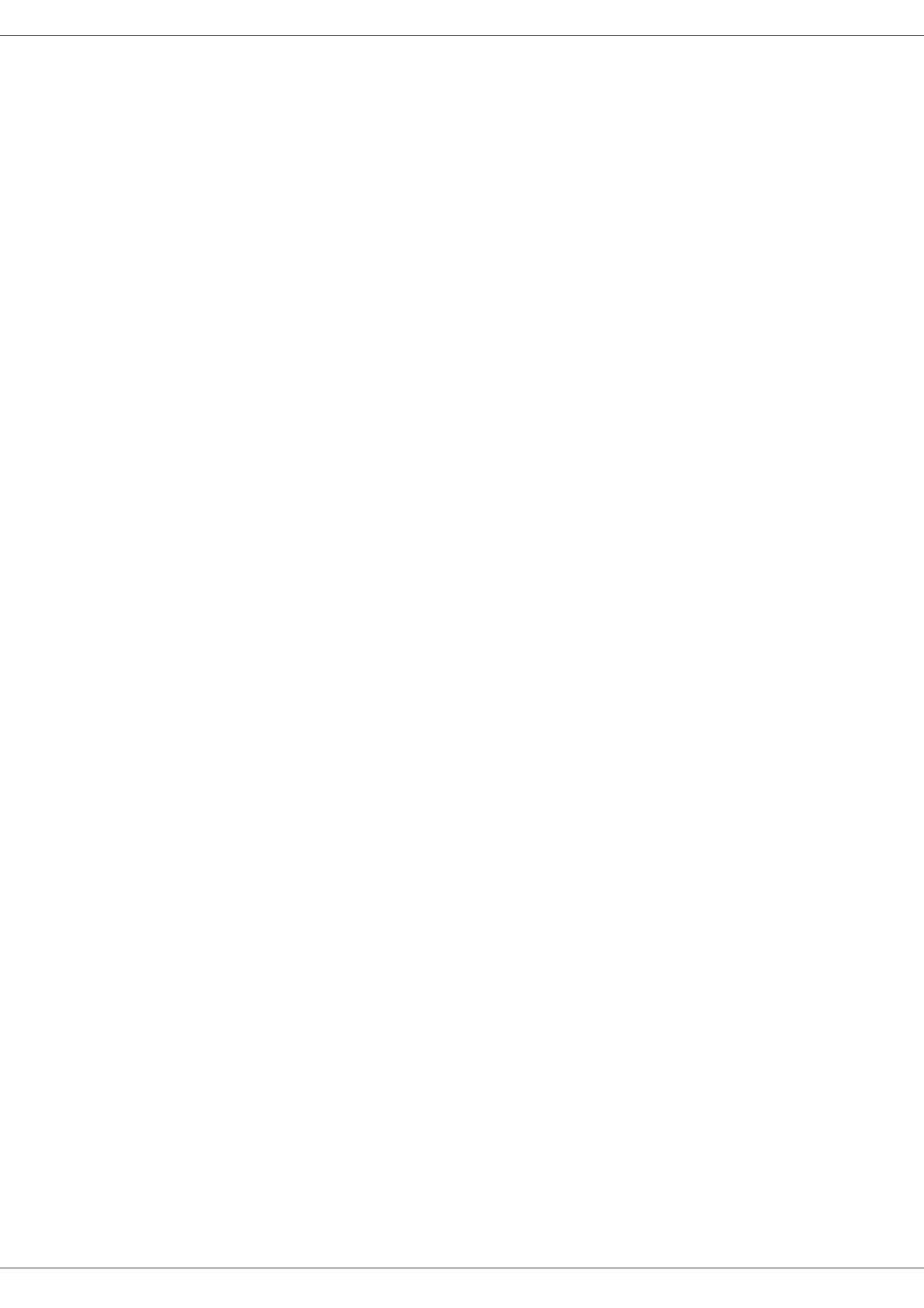
OFX 9700
- II -
Áttekintés
Papír nélküli fogadás 29
Másolatok száma 29
Fogadás faxra vagy
számítógépre 30
Fogadott faxok csökkentésének módja 30
Technikai paraméterek 30
Kinyomtatja a funkció használati útmutatóját 31
Értesítõk nyomtatása 31
A beállítások listájának nyomtatása 32
Lezárás 32
Billentyûzet lezárása 32
Digitalizálás kódolása 32
Az SMS szolgáltatás lezárása 32
Megfigyelõ eszközök felállítása 32
Elküldött oldalakat számláló eszköz 32
A fogadott oldalak számlálója 33
Szkennelt oldalak számlálója 33
Nyomtatott oldalak számlálója 33
Nyomtatófesték állapotának kijelzése 33
A szkenner kalibrálása 33
Játek és szórakozás 34
Sudoku (típus szerint) 34
Kinyomtatni egy játékrácsot 34
Kinyomtatni egy rács megoldását 34
Telefonkönyv 35
Egyéni fájl készítése 35
Lista készítése 35
Fájl módosítása 35
Fájl törlése 35
A telefonkönyv nyomtatása 35
WLAN hálózat 36
Rádióhálózat típusa 36
Infrastrukturális rádióhálózat 36
Ad-hoc rádióhálózat 36
Rádióhálózat (WLAN) 36
Csatlakoztassa a WLAN adaptert 37
A hálózat konfigurálása 37
Hálózat létrehozása vagy hálózathoz való
csatlakozás 37
A hálózati paraméterek megtekintése vagy
megváltoztatása 38
AD-HOC hálózat-konfigurálási példa 39
A többfunkciós terminál konfigurációja 39
A számítógép konfigurálása 40
USB kulcsmemória 41
Az USB memória használata 41
Nyomtassa ki a dokumentumokat 41
Fájlok listájának kinyomtatása 41
A memórián levõ fájlok nyomtatása 41
A memórián levõ fájlok törlése 42
Az USB memória tartalmának vizsgálata 42
Dokumentum mentése USB memóriára 42
Az USB kulcsmemórián lévõ fájlok automatikus
törlésének aktiválása/kikapcsolása 43
Számítógép funkciók 44
Bevezetõ 44
Szükséges konfigurációk 44
Telepítés 44
Telepítse a szoftvert számítógépére 44
Kapcsolatok 46
USB csatlakozás 46
Vezeték nélküli csatlakozás 46
Szoftver törlése a számítógéprõl 47
A többfunkciós terminál átvizsgálása 48
A számítógép és a multifunkciós terminál
közötti kapcsolat ellenõrzése 48
MF Director 48
Grafikus megjelenités 48
Utilitáriusok és aplikációk aktiválása 48
MF Monitor 49
Grafikus megjelenités 49
A fogyasztás állapotának képszerû
bemutatása 49
Scan To 49
A Companion Suite Pro LL funkciói 49
Egy dokumentum elemzése 49
Scan To-val való elemzés 49
TWAIN-kompatibilis szoftverrel való elemzés 50
Karakterfelismerõ szoftver (OCR) 50
Nyomtatás 50
Nyomtatás a multifunkcionális gépen 50
Címjegyzék 51
Kontakt hozzáadása a terminál
Címjegyzékéhez 51
Kontaktcsoport hozzáadása a terminál
címjegyzékéhez 51
A címjegyzék használata 52
Kontakt módosítása 52
Csoport módosítása 52
Kontakt vagy csoport törlése 52
A címjegyzék nyomtatása 52
Címadatbázis importálása vagy küldése 52
Címadatbázis importálása 52
Mentse el a címjegyzéket 52
Fax kommunikáció 53
A Fax ablak megjelenése 53
Fax küldése 53
Fax küldése lemezrõl vagy a terminálról 53
Fax küldése alkalmazásból 54
Fax fogadása 54
Faxok követése 55
Kimenõ faxok 55
Küldési memória (elküldött elemek) 55
Küldési értesítõ 55
Érkezési értesítõ 55
A faxok tulajdonságai 56
A faxtulajdonságok elérése 56
Értesítõk és nyugták fül leírása 56
A Fax paraméterekleírása 56
Fedlap 57
Fedlap készítése 57
A Fedlapfül leírása 58
Fedlap minta készítése 58
SMS kommunikáció 60
A SMS ablak megjelenése 60
SMS küldése 60
SMS követése 61
Kimenõ faxok 61
Küldési értesítõ 61
Küldési memória (elküldött elemek) 61
Az SMS paraméterei 61
Az SMS tulajdonságok elérése 61
Értesítõk és nyugták fül leírása 62
Karbantartás 63
Fenntartás 63
Általánosságok 63
A festék-festékkazetta kicserélése 63
Nehézségek a chipkártyával 63
Tisztítás 64




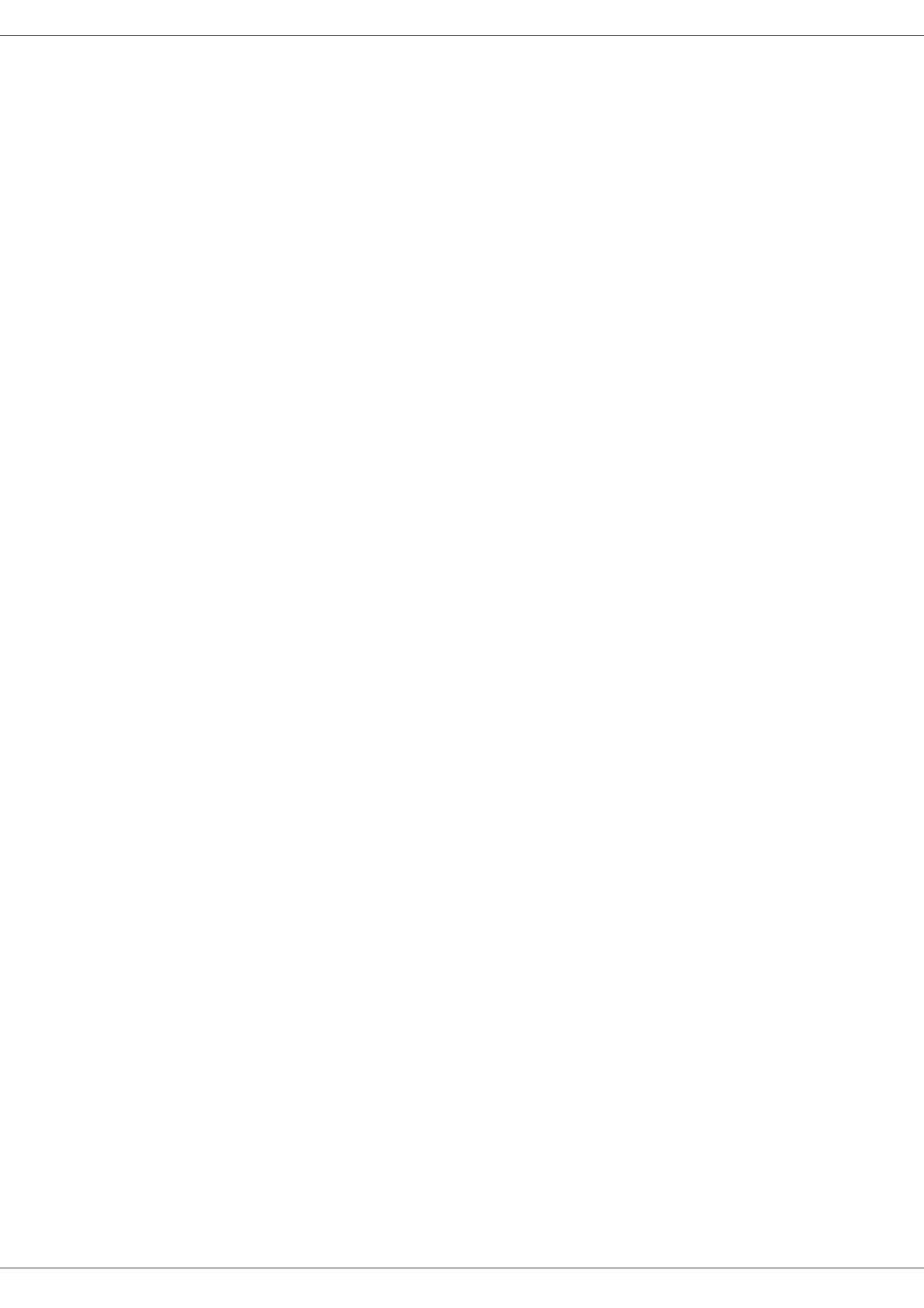















 Golmar 4502AL-SE User And Installer Manual
Golmar 4502AL-SE User And Installer Manual
 Golmar 41xxAL-42xxAL-EL555-EL551 User And Installer Manual
Golmar 41xxAL-42xxAL-EL555-EL551 User And Installer Manual